• مسجل في: iOS System Problems • حلول مجربة
- الجزء 1: ماهو وضع الاسترداد؟
- الجزء 2: لماذا يدخل iPhone في وضع الاسترداد؟
- الجزء 3: ماذا يمكنك أن تفعل عندما يكون جهاز iPhone الخاص بك في وضع الاسترداد؟
الجزء 1: ماهو وضع الاسترداد؟
يُعد وضع الاسترداد عمومًا موقفًا لا يتعرف فيه iTunes على جهاز iPhone الخاص بك. أحد الأعراض الشائعة أن جهاز iPhone الخاص بك في وضع الاسترداد هو أنه قد تتم إعادة تشغيله باستمرار مع عدم عرض الشاشة الرئيسية مطلقًا. هذا يعني أنه لا يمكنك استخدام iPhone أو الوصول إلى أي معلومات عليه.
من المحتمل جدًا أيضًا أنك لن تتمكن من تشغيل جهازك.
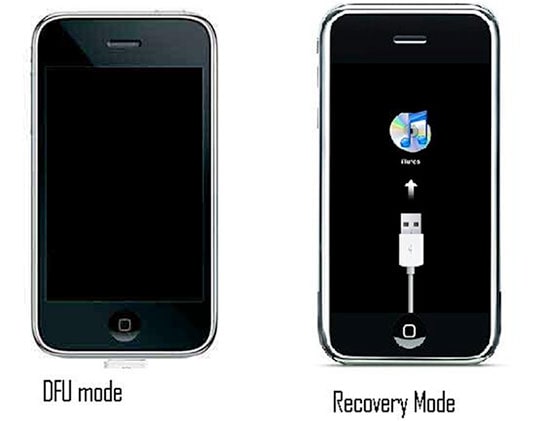
اقرء المزيد: كيفية استعادة البيانات من هاتف iPhone في وضع الاسترداد؟ >>
الجزء 2: لماذا يدخل iPhone في وضع الاسترداد؟
هناك عدّة أسباب وراء دخول جهاز iPhone في وضع الاسترداد. أحد الأسباب الأكثر شيوعًا التي تجعل جهاز iPhone الخاص بك عالقًا في وضع الاسترداد هو أن كسر الحماية قد حدث بشكل خاطئ. يحاول بعض الأشخاص تنفيذ كسر الحماية على أجهزتهم بأنفسهم، دون مساعدة احترافية وينتهي بهم الأمر إلى إتلاف وظائف الهاتف.
قد تكون الأسباب الأُخرى خارجة عن إرادتك تمامًا. هناك بعض الحالات التي تحاول فيها الاستعادة من نسخة احتياطية من iTunes ويتعطل جهاز iPhone في وضع الاسترداد. السبب الرئيسي الآخر هو تحديث البرامج الثابتة. أبلغ عدد كبير من الأشخاص عن هذه المشكلة عندما حاولوا الترقية إلى إصدار أحدث من iOS.
الجزء 3: ماذا يمكنك أن تفعل عندما يكون جهاز iPhone الخاص بك في وضع الاسترداد؟
أصلح جهاز iPhone الخاص بك العالق في وضع الاسترداد باستخدام iTunes
ليس هناك الكثير مما يمكنك فعله عندما يكون جهازك في وضع الاسترداد، ولكن يمكنك استعادته باستخدام iTunes. من المهم ملاحظة أن هذه الطريقة ستؤدي إلى فقدان جميع بياناتك. ستتم استعادة جهاز iPhone الخاص بك إلى أحدث نسخة احتياطية على جهاز الكمبيوتر الخاص بك. سيتم فقد أي بيانات أُخرى كانت موجودة على الهاتف ولكن ليس التي على ملف النسخ الاحتياطي على iTunes.
للقيام بذلك، يجب عليك ببساطة توصيل جهاز iPhone بجهاز الكمبيوتر الخاص بك باستخدام كبل USB. سترى أن iTunes سيتعرف على الجهاز في وضع الاسترداد ويعرض استعادته من نسخة احتياطية.
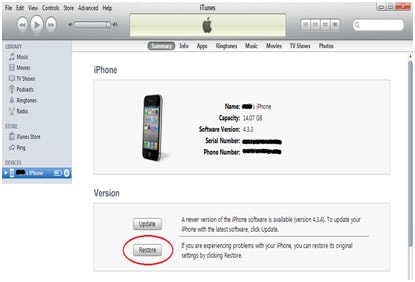
إذا كان لديك جهاز مكسور الحماية، فقم بإيقاف تشغيله بالضغط على زر الطاقة ورفع الصوت. حرر زر الطاقة بمجرد أن تضيء الشاشة (قبل ظهور شعار Apple) واستمر في الضغط على زر الصوت. ستعمل هذه الخطوة على إيقاف تشغيل الوظائف الإضافية والتعديلات ويجب أن تسمح للجهاز بالتمهيد دون أن تفقد بياناتك.
أصلح جهاز iPhone الخاص بك العالق في وضع الاسترداد دون فقد البيانات باستخدام Wondershare Dr.Fone
كما نرى أعلاه، فإن استخدام iTunes لإصلاح جهاز iPhone الخاص بك العالق في وضع الاسترداد سيؤدي إلى فقد البيانات. ولكن إذا قمت بتجربة Dr.Fone - System Repair(iOS)، فلا يمكنه فقط إصلاح جهاز iPhone الخاص بك العالق في وضع الاسترداد ولكن لن يتسبب في فقد البيانات على الإطلاق أيضاً.

Dr.Fone - System Repair(iOS)
أصلح جهاز iPhone الخاص بك العالق في وضع الاسترداد دون فقد البيانات!
- إصلاح مشاكل نظام iOS المختلفة مثل وضع الاسترداد، وشعار Apple الأبيض، والشاشة السوداء، والتكرار عند البدء، وما إلى ذلك.
- فقط قم بإصلاح جهاز iPhone الخاص بك العالق في وضع الاسترداد، بدون فقدان البيانات على الإطلاق.
- يعمل مع جميع موديلات iPhone و iPad و iPod touch.
- متوافق تمامًا مع نظام التشغيل Windows 10 و Windows 11 و MacOS و iOS 15
خطوات لإصلاح iPhone الخاص بك العالق في وضع الاسترداد بواسطة Wondershare Dr.Fone
الخطوة 1. قم بتحميل Wondershare Dr.Fone وتثبيت البرنامج على جهاز الكمبيوتر الخاص بك.
الخطوة 2. قم بتشغيل Wondershare Dr.Fone وقم بتوصيل جهاز iPhone بالبرنامج. حدد "استرداد نظام iOS" من "المزيد من الأدوات" على الجانب الأيسر من النافذة الرئيسية، ثم انقر فوق "ابدأ" لإصلاح جهاز iPhone الخاص بك عالق في وضع الاسترداد.

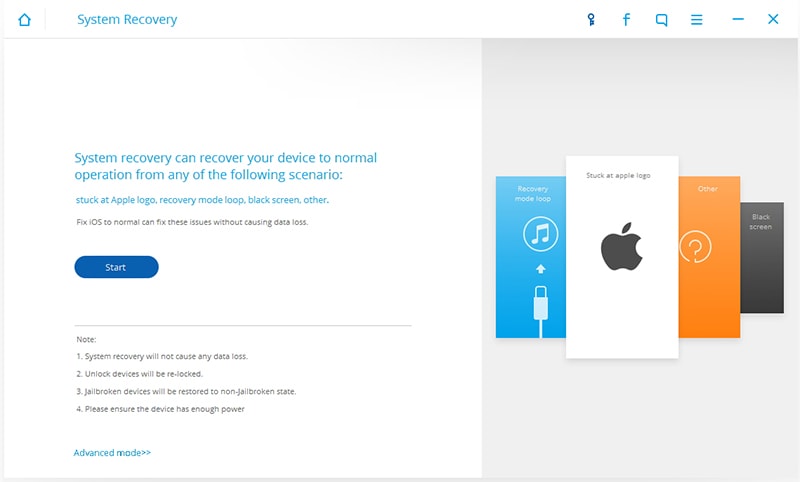
الخطوة 3. سيتم الكشف عن جهاز iPhone الخاص بك بواسطة Dr.Fone، يرجى تأكيد طراز iPhone الخاص بك و "تحميل" البرنامج الثابت. وبعد ذلك سيقوم Dr.Fone بتحميل البرنامج الثابت.
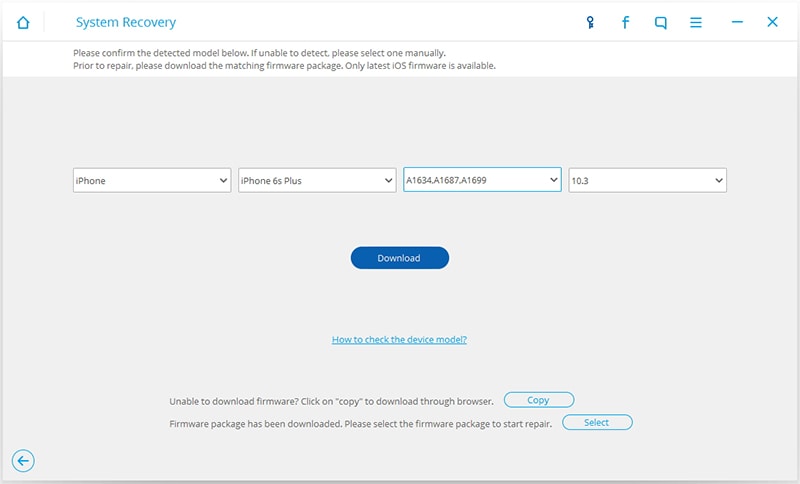
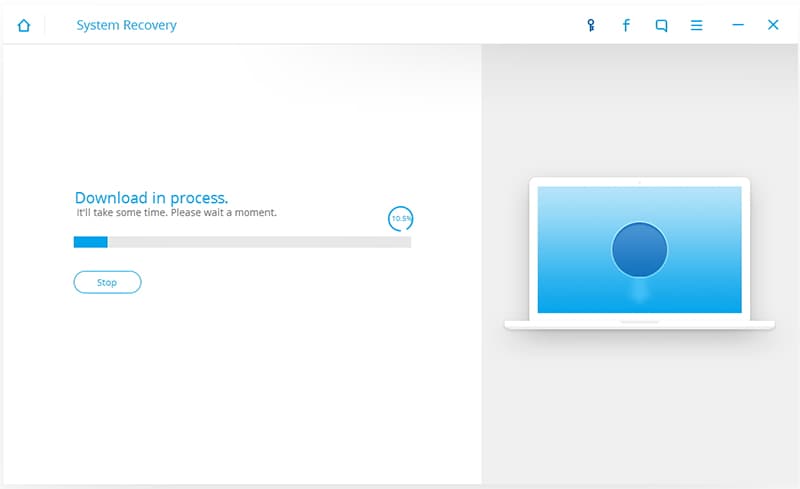
الخطوة 4. عند انتهاء عملية التنزيل، سيقوم Dr.Fone بإصلاح جهاز iPhone الخاص بك. قد تستغرق هذه العملية من 5 إلى 10 دقائق، يرجى الانتظار بصبر وسيقوم Dr.Fone بإعلامك بإتمام استعادة جهاز iPhone الخاص بك إلى الوضع العادي.
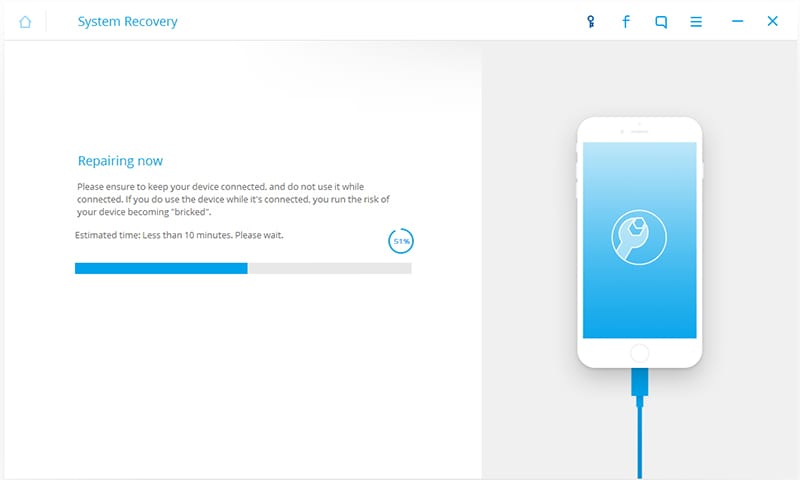

iPhone خطأ
- استعادة بيانات iPhone
- استرداد علامات تبويب Safari المحذوفة من iPad
- إلغاء حذف مقاطع فيديو iPod
- استعادة البيانات المحذوفة أو المفقودة من iPhone 6 Plus
- استعادة البيانات من جهاز iPad التالف بسبب المياه
- استعادة الفيلم المفقود من iPod
- استرداد البيانات المفقودة من جهاز iPhone مكسور
- استعادة البيانات من كلمة مرور iPhone
- استعادة رسائل الصور المحذوفة من iPhone
- استرداد مقاطع الفيديو المحذوفة من iPhone
- استعادة بيانات iPhone لا تعمل بشكل دائم
- برنامج Internet Explorer لأجهزة iPhone
- استرداد البريد الصوتي المحذوف
- تعليق iPhone على شاشة شعار Apple
- جهات الاتصال مفقودة بعد تحديث iOS 13
- أفضل 10 برامج لاستعادة بيانات iOS
- حلول مشاكل iPhone
- iPhone "مشكلة إعدادات"
- إصلاح فون الرطب
- iPhone "مشاكل لوحة المفاتيح"
- iPhone "مشكلة الصدى"
- iPhone "مستشعر القرب"
- iPhone مقفلة
- iPhone "مشاكل الاستقبال"
- مشاكل iPhone 6
- مشاكل الهروب من السجن iPhone
- iPhone "مشكلة الكاميرا"
- iPhone "مشاكل التقويم"
- iPhone "مشكلة الميكروفون"
- فون تحميل المشكلة
- iPhone "القضايا الأمنية"
- iPhone "مشكلة الهوائي"
- الحيل فون 6
- العثور على iPhone بلدي مشاكل
- iPhone المسألة فيس تايم
- iPhone مشكلة GPS
- iPhone مشكلة فيس بوك
- iPhone "مشاكل الصوت"
- iPhone "مشكلة اتصال"
- مشكلة منبه iPhone
- iPhone "المراقبة الأبوية"
- إصلاح فون الإضاءة الخلفية
- iPhone "حجم المشكلة"
- تنشيط فون 6s
- iPhone المحموم
- iPhone جهاز الالتقاط الرقمي
- استبدال البطارية فون 6
- iPhone البطارية
- iPhone "شاشة زرقاء"
- iPhone "للبطارية"
- iPhone "مشكلة البطارية"
- استبدال iPhone الشاشة
- iPhone "شاشة بيضاء"
- فون متصدع الشاشة
- إعادة تعيين كلمة المرور في البريد الصوتي
- iPhone "مشكلة استدعاء"
- iPhone "مشكلة الجرس"
- iPhone "مشكلة الرسائل النصية"
- iPhone "لا مشكلة الاستجابة"
- iPhone "مشاكل المزامنة"
- مشاكل شحن iPhone
- iPhone "مشاكل البرامج"
- iPhone "سماعة رأس المشاكل"
- iPhone "مشاكل الموسيقى"
- iPhone "مشاكل البلوتوث"
- iPhone "مشاكل البريد الإلكتروني"
- تحديد فون مجددة
- iPhone لا يمكن الحصول على اتصال بريد
- iPhone هو "توصيل ذوي" لايتون

